Для просмотра фотографий и видеозаписей, снятых на камеру или переданных на смартфон, можно использовать приложение для смартфона. Для просмотра фотографий и видеозаписей, снятых на камеру, требуется установить соединение между камерой и смартфоном. (Подключение к смартфону)
-
Нажмите кнопку питания на камере, чтобы включить питание
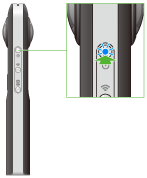
-
Нажмите кнопку беспроводной связи для включения функции беспроводной связи
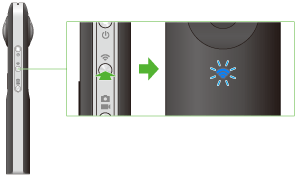
- Индикатор беспроводной связи мигает синим.
- Этого не нужно делать, если индикатор беспроводной связи мигает синим при включенном питании.
-
Выберите SSID камеры в настройках Wi-Fi смартфона
- После установления беспроводного соединения индикатор беспроводного соединения постоянно горит синим светом.
-
Запустите приложение для смартфона
- Отобразится окно съемки.
-
Нажмите значок «х» в верхнем левом углу окна
- Появится окно со шкалой времени переданных изображений.
-
Выберите место, куда записаны фотографии/видеозаписи
- [Device images/Изображения на устройстве]
- Появится перечень фотографий/видеозаписей, переданных с камеры на смартфон.
- Фотографии/видеозаписи могут отображаться либо на шкале времени, либо в виде эскизов.
- Фотографии/видеозаписи можно просматривать даже без подключения к смартфону.
- [Cam images/Изображения с камеры]
- Появится перечень фотографий/видеозаписей, сохраненных во внутренней памяти камеры.
- Можно выбрать следующие режимы показа: [Not transferred/Не переданные], [Transferred/Переданные] и [All/Все].
-
Для просмотра нажмите на фотографию/видеозапись
- В окне просмотра отобразится выбранная фотография/видеозапись.
Предостережение
- Для передачи больших видеозаписей требуется много времени, и во время передачи батарея может разрядиться.
Примечание
- После того как фотографии/видеозаписи будут выбраны в [Cam images/Изображения с камеры] и появятся в окне просмотра, они записываются на смартфон из внутренней памяти камеры. В случае с видео размер видео составляет либо 1920 x 960, либо 1280 x 640, поскольку формат видео при сохранении конвертируется.
- Хранящиеся на камере фотографии и видеозаписи не могут быть отображены при съемке видео.
Окно просмотра
Просмотр нужной области сферического изображения, снятого на камеру и увеличение или уменьшение масштаба для разглядывания деталей на фотографии.
- Увеличение и уменьшение масштаба: Сжимание/растягивание пальцами

- Изменение отображаемой области: Короткое касание пальцем

Коснитесь экрана в момент просмотра фотографии/видеозаписи в окне просмотра — появятся кнопки для выполнения различных операций.
- Если выбрать [Cam images/Изображения с камеры]
 :
:- Возвращение к списку фотографий/видеозаписей.
- Share/Публикация:
- Публикация фотографий/видеозаписей в социальной сети, например в Facebook.
- Если выбрать [Device images/Изображения на устройстве]
 :
:- Возвращение к списку фотографий/видеозаписей.
- Blur/Размытие:
- Изображения отображаются с эффектом размытости.
 :
:- Отображается предыдущая фотография/видеозапись.
 :
:- Отображается следующая фотография/видеозапись.
 :
:- Нажмите [Share/Публикация] для публикации фотографий/видеозаписей в социальной сети, например в Facebook.
 :
:- Удаление фотографий/видеозаписей.
- Во время воспроизведения видеозаписи
 :
:- Возврат в окно, которое было открыто до воспроизведения.
- Переключение экрана:
- Можно изменить режим отображения.
 :
:- Возвращение параметров по умолчанию для области отображения.
 /
/  :
:- Воспроизведение видеозаписи/пауза.
 :
:- Возобновление воспроизведения с начала.
 :
:- Можно переключать режимы показа.